如何将蓝光光盘翻录到您的 PC
已发表: 2022-01-29流媒体很方便,但蓝光提供了您可以在家庭影院中获得的最优质的视频和音频。 唯一的问题:2006 年从沙发上下来换碟。
如果您希望将这些高质量的蓝光电影存储在 PC 上并通过 Kodi 之类的东西播放(或者如果您只是想备份它们以防将来出现划痕),您可以将它们“翻录”到您的计算机上使用名为 MakeMKV 的简单免费程序。 这是如何做到的。
查找蓝光驱动器

为了将这些电影翻录到您的 PC 上,您的 PC 中需要一个可以读取蓝光光盘的光驱 — DVD 驱动器是不够的。 您可以购买通过 USB 连接的外部设备,也可以购买用于台式机的内部设备 — 都可以。
但是,如果您想翻录 4K UHD 蓝光,您的选择会更加有限。 由于其增强的复制保护,4K UHD 蓝光无法在大多数 4K 蓝光驱动器上翻录。 相反,您需要一个被认为是“4K 友好”的普通蓝光驱动器。
如果您已经有蓝光驱动器,您可以浏览 MakeMKV 论坛,看看它是否可用于 4K 蓝光,或者您可以购买他们推荐的驱动器之一。 您可能必须刷新自定义固件或回滚到较旧的固件版本才能读取这些 4K 光盘。 这可能有点伤脑筋,但我已经做了两次而没有破坏任何东西,所以可以做到。
您可以在此处阅读用于刷新新固件的最新驱动器。 对于本指南的最新版本,我使用了带有补丁固件的 LG WH16NS40。
设置 MakeMKV
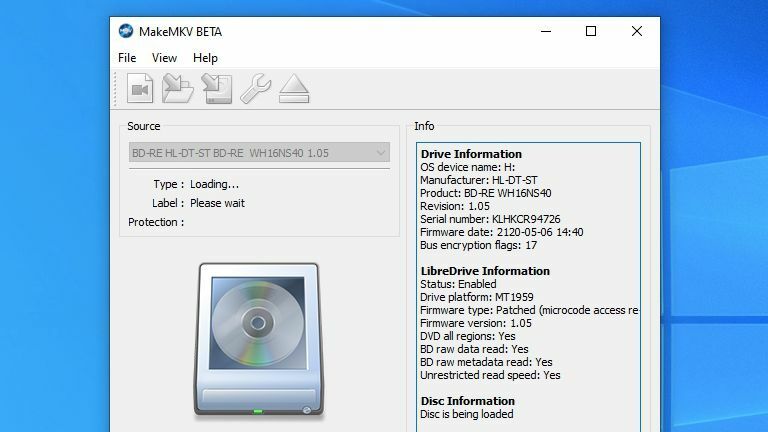
MakeMKV 是一个适用于 Windows、macOS 和 Linux 的程序,可以将 DVD 和蓝光光盘翻录成多功能的 MKV 视频格式。 还有其他提供更多功能的付费程序,例如 DeUHD 和 AnyDVD,但我们将在本教程中使用 MakeMKV,因为它是免费的。
从技术上讲,它只是在测试版中免费,但它已经“测试版”了大约 10 年。 每当它要求您注册时,您只需使用最新的 beta 密钥,大约每月一次。 如果您想避免这种烦恼,您可以花 50 美元购买许可证。 安装 MakeMKV 并打开程序,然后在出现提示时输入密钥(或稍后在帮助 > 注册菜单下输入)。
如果您只是翻录传统的蓝光,这就是您需要做的。 但是,如果您有一个适合 4K 的驱动器并想要翻录 4K UHD 光盘,则需要打开 MakeMKV 并查看您的驱动器是否与 4K 光盘兼容 - 再次,请参阅 MakeMKV 论坛以获取更多信息。 在某些驱动器上,您可能需要执行另一步骤。
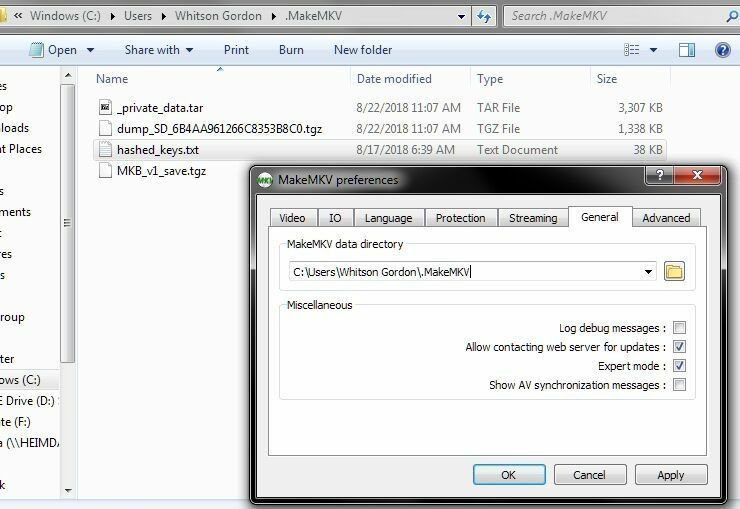
MakeMKV 无法自行破坏复制保护,因此您需要相关光盘的散列解密密钥。 您可以下载当前已知的散列密钥列表,您可以通过 Google 快速搜索找到该列表。 一般来说,这种方法被认为是过时的,但如果你的旧驱动器与新的“LibreDrive”翻录方法不兼容,它可能仍然适合你。
如果您需要散列密钥,您可以下载它们,然后前往 MakeMKV 的首选项,转到“常规”选项卡,然后为 MakeMKV 选择“数据”目录(或记下默认目录的路径)。 将散列密钥的文本文件复制到该目录并重新启动 MakeMKV。 然后它将能够在翻录 4K UHD 蓝光时引用这些密钥。 随着新电影以 4K 蓝光格式发布,您可能需要定期更新此文本文件。
插入和翻录您的光盘
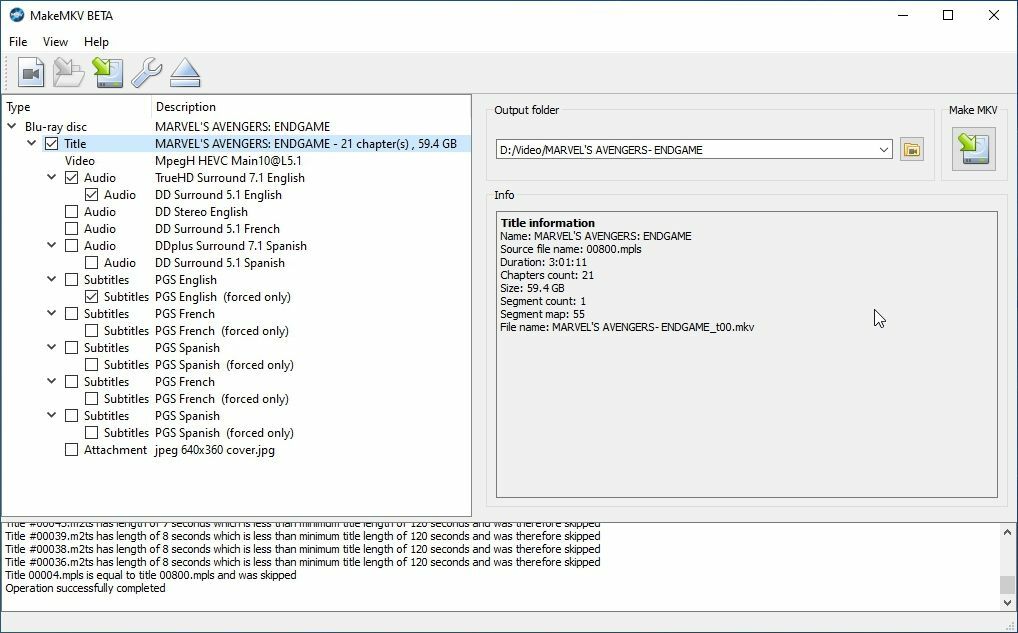
当 MakeMKV 启动时,它将扫描您的计算机以查找光驱,然后向您显示有关您的驱动器的信息以及其中的光盘名称。 (如果出现错误,您可能需要右键单击其快捷方式并以管理员身份运行它。)如果一切正常,请单击大蓝光按钮打开光盘进行翻录。
扫描完光盘后,MakeMKV 将向您显示光盘上的“标题”列表。 其中至少有一个是完整的电影,而其他标题可能是特殊功能或其他镜头。 单击不同的标题并查找与电影本身的长度和章节数相匹配的标题,然后取消选中其他框。 您还可以扩展给定的标题以添加或删除音频和字幕轨道——尽管对于大多数用户来说,这里的默认选择就可以了。
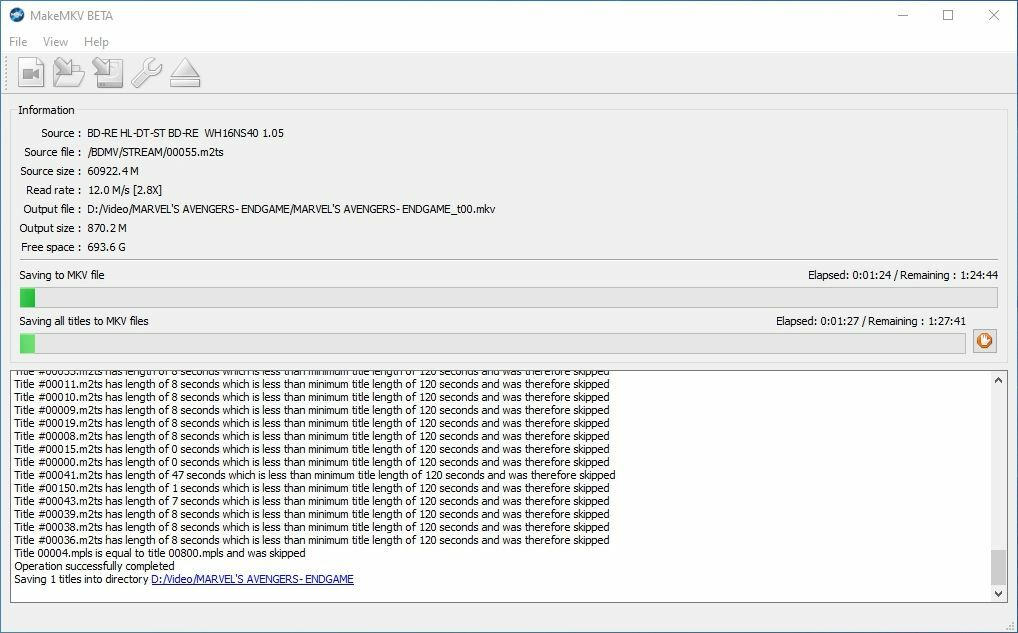
在右侧窗格中,单击文件夹图标以选择要在其中显示结果视频的文件夹,然后单击“制作 MKV”按钮。 影片可能需要一段时间才能翻录,具体取决于影片的大小和播放器的速度。 准备好在你等待的时候做一个小时的其他事情。 但是,一旦该过程完成,您将拥有一个 MKV 文件,您可以在 VLC 或 PotPlayer 等视频播放器中打开该文件。
请记住,MakeMKV 不保证能翻录每张光盘,并且您的里程可能会因光盘、驱动器和其他设置而异。 某些光盘可能具有尚未破解的较新的复制保护方案,或者您的光盘可能损坏得太厉害而无法翻录。

翻录光盘可能比播放光盘更加挑剔,因此即使一张光盘在您的 Xbox One 中播放良好,也不能保证它会可靠地翻录。 如果遇到错误,请尝试彻底清洁光盘,或尝试去除一些划痕。 如果这不起作用,您可能需要一张新光盘或更高版本的 MakeMKV。
我们的编辑推荐



压缩您的视频(可选)
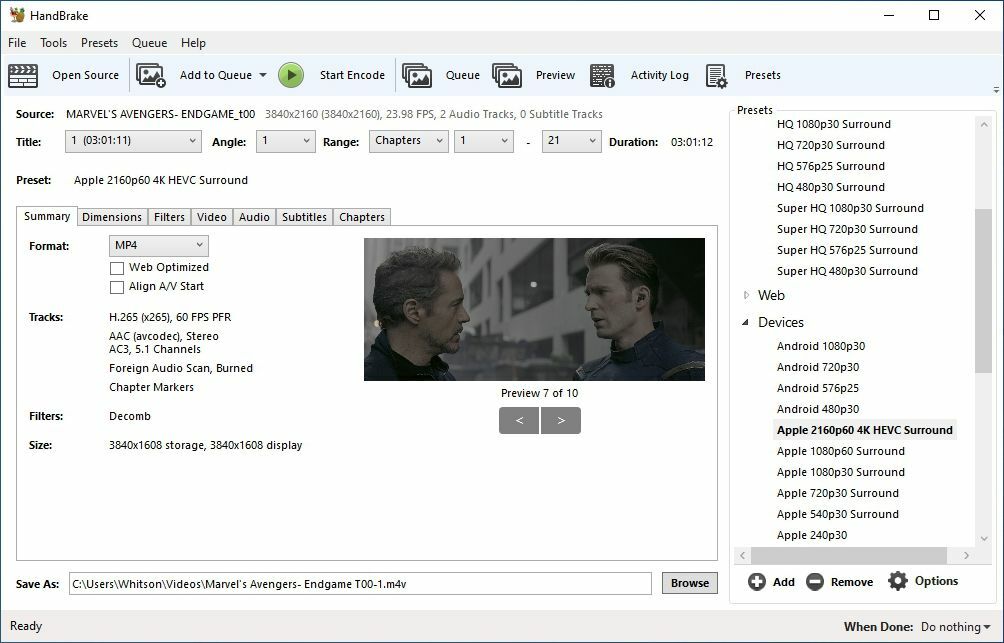
典型的蓝光电影的大小通常在 15GB 到 30GB 之间,而 4K UHD 蓝光电影大约为 50GB 或更多。 这是一个很大的空间,并且在仅撕掉您收藏的一小部分后很容易填满您的硬盘驱动器。
你总是可以买一些大的驱动器来存储你的电影——毕竟,这些天存储是相当实惠的——或者你可以将这些电影压缩到一个更易于管理的大小。 您会损失一些视频质量,因此这对于那些 4K HDR 蓝光可能并不理想,但这对于喜剧和其他视觉上不起眼的电影来说可能是值得的。
如果您选择压缩电影,Handbrake 是一个免费程序,可以拍摄视频文件并将其压缩为较小的文件大小。 这会降低视频质量,但如果您的驱动器空间有限,该程序有很多设置可以用来在质量和节省空间之间找到完美的平衡。
在 Handbrake 中,在出现的 Source Selection 菜单下,单击 File,然后浏览到新翻录的 MKV 文件的位置。 手刹将打开它并准备转换。 单击窗口底部的浏览按钮以选择最终视频文件的目标位置,然后选择质量设置。
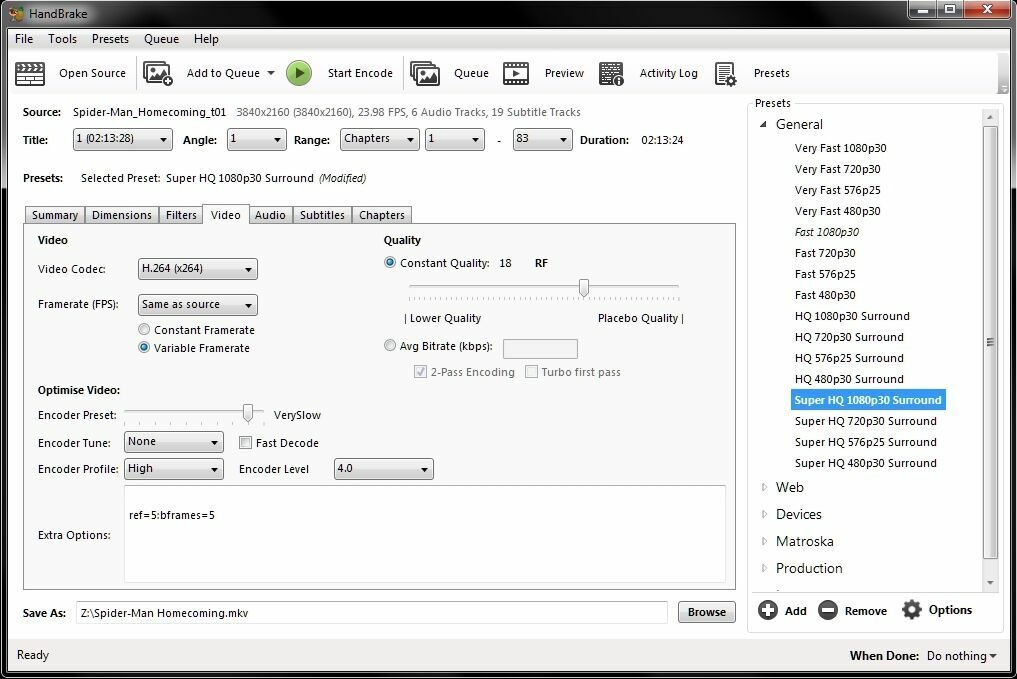
这可能会变得复杂,但您可以通过单击工具栏中的“预设”按钮并从出现的边栏中选择一个选项来节省一些时间。 显然,“Super HQ 1080p30 Surround”会给您带来比“Fast 720p30”更高质量的效果,因此请选择对您来说听起来不错的电影。 (还有针对特定设备的预设,例如 Roku 或 Apple TV。)
不过,无论您选择什么预设,我都建议您转到“视频”选项卡并将帧速率更改为“与源相同”。 如果您是在具有高质量音频的家庭影院中观看此内容,您可能还需要转到“音频”选项卡并将“直通”选项拖到列表顶部。 从那里,随意调整你想要的任何其他东西。 在“摘要”选项卡上选择一种视频格式(MKV 具有更多功能,但 MP4 与某些旧设备更兼容),然后单击“开始编码”。
同样,这需要一段时间才能完成,但完成后,您将拥有一个小得多的视频文件,您可以将其安全地存储在计算机上、使用 USB 驱动器带上飞机或在朋友家观看。
